Window10ディスクドライブ空き領域を増やす方法
Windowsパソコンのディスクドライブの空き領域が不足すると、プログラムをダウンロードできない場合や動作が重くなる場合など、パソコンのパフォーマンスが低下します。ですので、パソコンのディスクドライブ空き容量不足を解消する必要があります。この記事では、Window10パソコンのディスクドライブの空き領域を増やす方法を詳しく紹介します。
Window10ディスクドライブの空き領域を増やす方法
方法1.不要なファイルとアプリを完全削除する
多くの領域を消費しているファイルやアプリを完全削除することでディスクドライブの空き領域を増やすことができます。ファイルを完全削除する場合には、ファイルをクリックしてからキーボードでshiftキーを押しながら deleteキーを押すことで削除します。完全削除されたファイルはゴミ箱に保存されません。
方法2.ゴミ箱を空にする
削除されたファイルはゴミ箱に移動されてもディスクの領域を消費し続けています。ゴミ箱アイコンを右クリックして「ゴミ箱を空にする」を選択します。
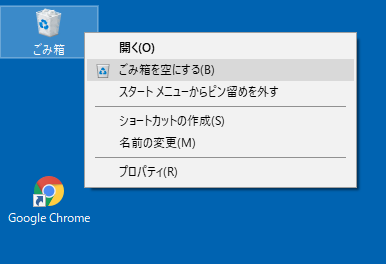
方法3.ディスククリーンアップを実行する
Windowsにはディスク クリーンアップ というツールがあります。ディスククリーンアップはデバイスから一時ファイルとシステム ファイルを削除できます。これでWindow10パソコンのディスクドライブの空き領域を増やすことができます。
1.タスク バーの検索ボックスに「ディスク クリーンアップ」と入力し、結果の一覧から選びます。
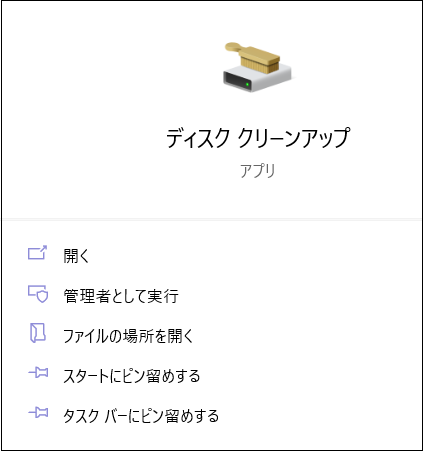
2.ファイルをクリーンアップするドライブを選択し、[OK] を選択 します。
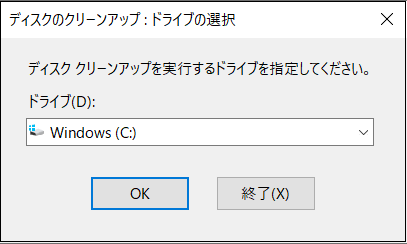
3.削除するファイルの種類の横にあるチェック ボックスをオンにします。 (ファイルの各種類の説明を表示するには、名前を選択します。) 既定では、[ダウンロードされたプログラム ファイル]、[インターネット一時ファイル]、[サムネイル] が選択されています。 これらのファイルを削除しない場合は、必ずチェック ボックスをオフにしてください。
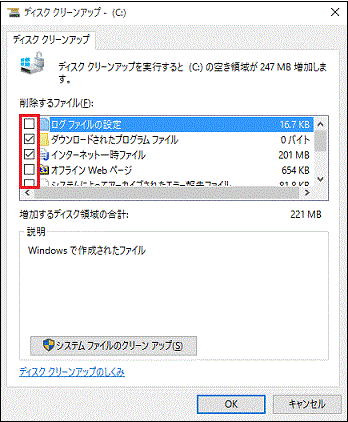
4.さらに領域を解放するには、[ システム ファイルのクリーンアップ] を選択し、ドライブを選択 して、[OK] を選択します。
方法4.ストレージセンサーを使う
ストレージ センサーは、Windows が一時ファイルやごみ箱内の項目など不要なアイテムを削除して、自動的にディスクドライブの空き領域を増やすことができます。
ストレージ センサーを有効にする手順:スタートボタン>設定>システム>記憶域

「Window10ディスクの空き領域を増やす」をクリックしてもっと詳しい内容を閲覧しましょう。